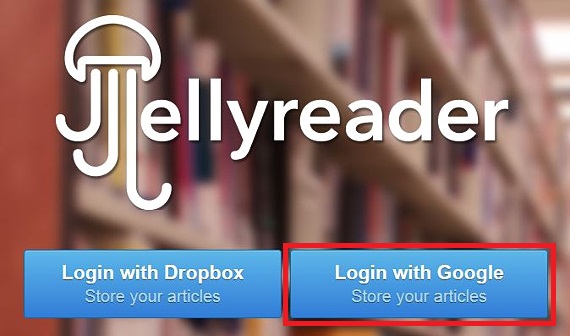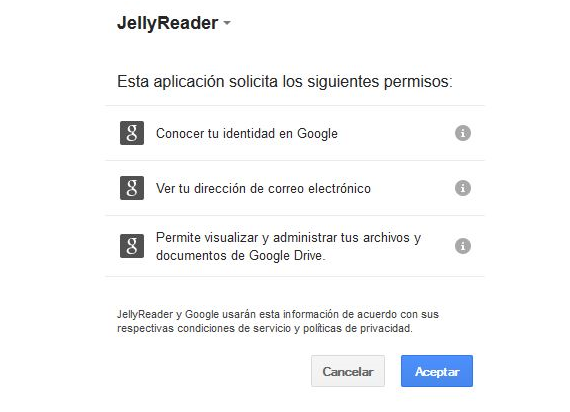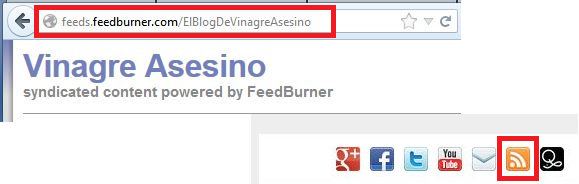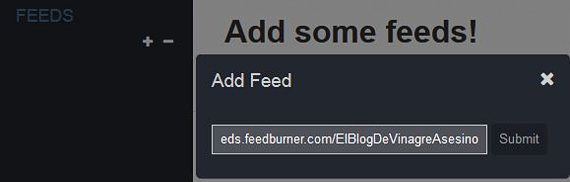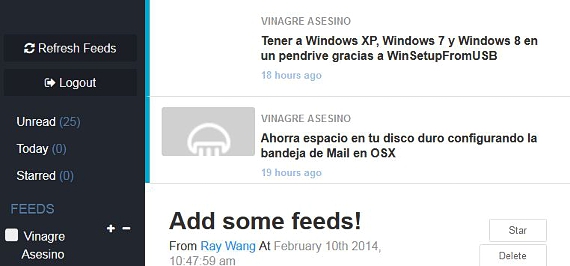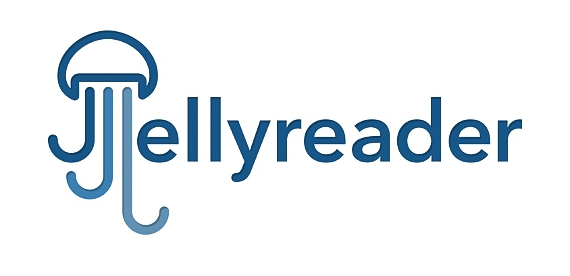
Kuna väga kadunud Google Reader juba ammu on paljude inimeste huvi mõne muu sarnase tööriista leidmise vastu suur; kõik siiani on pakutud palju alternatiive, sama mis vaatamata suurepärase näitamisele töö efektiivsus seoses RSS-kanalite kogumisega, ükski pole lähedal kõigele, mida Google'i teenus pakub. Hiljuti pakuti välja täiendav, sama mis nime all JellyReader Sellest saab veel üks võimalus arvestada.
JellyReaderi arendajad on soovitanud, et kasutajad saaksid seda RSS-vooguteenust kasutada, linkides selle Google Drive sama hästi kui Dropbox, olukord, mis on paljude jaoks suureks eeliseks, arvestades, et enamikul planeedi kasutajatel on mõni neist kahest hostimisrakendusest pilves. Selles artiklis Teostame väikese testi JellyReaderi toimimisest, kuid lingitud Google Drive'iga.
Google Drive, et kasutada meie RSS-vooge JellyReaderiga
Oleme valinud Google Drive'i, kuna see on saadaval paljudele inimestele, kuna teenus lisatakse automaatselt neile, kellel on Gmaili meil. Samu samme, mida me selle mehhanismi raames soovitaksime, saab teha DropBoxiga, midagi väga kasulikku neile, kellel on see teenus pilves.
- Kõigepealt peame minema ametlikule JellyReaderi saidile, lingi, mille leiate selle artikli lõpust.
- Sealt leiame 2 valikut, mis väärivad meid, Google Drive'i puhul.
- Pärast vastava sinise nupu klõpsamist, mis vastab Google Drive'ile, saame teavituste akna.
- Selles hoiatatakse meid JellyReaderi juurdepääsu eest meie teabele.
- Nüüd peame lihtsalt klõpsama sinist nuppu OK.
Praegu on need eelmised sammud, mida me peaksime selleks tegema link JellyReaderi teenusega Google Drive'iga; kui me sellesse huvitavasse RSS-voo haldurisse siseneme, leiame tühja keskkonna, sest me pole nende uudiste jälgimiseks veel ühtegi tüüpi saiti lisanud.
Mis tahes veebisaidi RSS-voo saamiseks peame minema ainult igale veebisaidile ja proovima leida vastavat ikooni, mis viitab sellele elemendile; Oleme läinud Vinagre Asesino ametliku lehe vastava punkti juurde, millega saame selle RSS-voo jaoks kohandatud URL-i, kuhu peame kopeerima.
Pärast Vinagre Asesino RSS-aadressile kopeerimist peame nüüd tagasi minema vahekaardile, kus asub JellyReader; seal peame minema ainult vasakule küljeribale asuva (+) märgi juurde. Ilmub aken, mis soovitab meil lisada varem kopeeritud RSS-voogu.
Kopeerime selle ja seejärel klõpsake valikul "Esita".
Saame märgata, et Vinagre Asesino RSS-voog ilmub vasakule küljeribale, samas kui parempoolse ruumi ülemises osas on kohal kõik ajaveebis loodud uudised.
Peame tegema sama protseduuri esineda erinevate veebilehtede jaoks, kuhu soovime teie uudiseid jälgida, sel hetkel ilmub vasakule küljeribale kogu meie tellitud RSS-voo loend. Peame DropBoxiga järgima sama protseduuri juhuks, kui oleme nimetatud teenuse pilves tellinud.
Kuigi meie tellitud RSS-i uudiste jälgimiseks on palju veebirakendusi (või neid, mille me arvutisse installime), pakub see meile praegu pakutavat JellyReader on suurepärane tasuta võimalus, Osaliselt ei nõua see suurepäraseid kogemusi kasutajalt, kes ei taha ilma jääda kõige olulisematest veebis levivatest uudistest.
Rohkem informatsiooni - Google Reader tuleb Androidi, Google Readeri minimalistlik asendus CommaFeed, Kaustade haldamine Google Drive'is, Printige DropBoxi pilve abil
Allikas - JellyReader